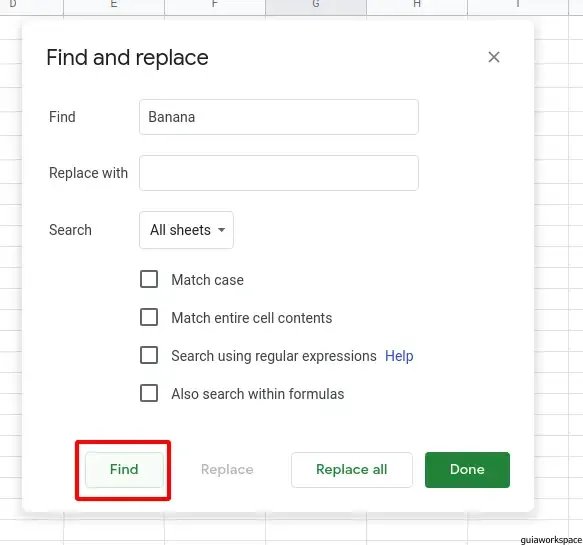Entonces, tiene un conjunto de hojas de cálculo que creó para un proyecto en particular. Pero, con el tiempo, mientras administra tantos tipos diferentes de Google Sheets, ha perdido la pista de las hojas individuales que tienen información similar a la que está buscando.
Si te pasó algo así, ten por seguro que no eres la única persona. Es un problema muy común que informaron varios usuarios de Google Sheet. Por lo tanto, los desarrolladores de Google escucharon la petición e introdujeron funciones que permiten a los usuarios buscar en todas las hojas de una hoja de cálculo para ordenar los datos.
La función Buscar y reemplazar en Google Sheets es una función bastante útil, sin mencionar que puedes aprovecharla al máximo. Este artículo explorará todos los detalles relacionados con cómo buscar en todas las hojas de una hoja de cálculo en Google Sheets.
Pasos para buscar en todas las hojas de una hoja de cálculo en Google Sheets:
- Abra Google Sheets los datos en los que desea buscar:
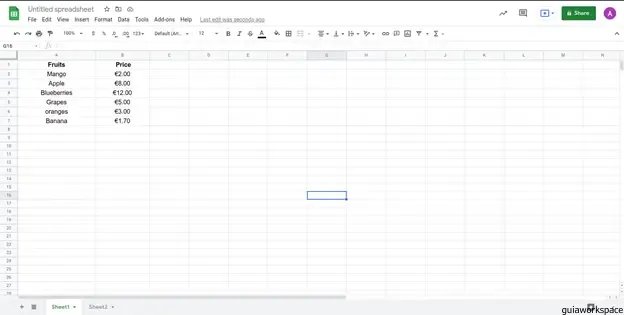
- A continuación, haga clic en “Editar” y luego seleccione “Buscar y reemplazar”:
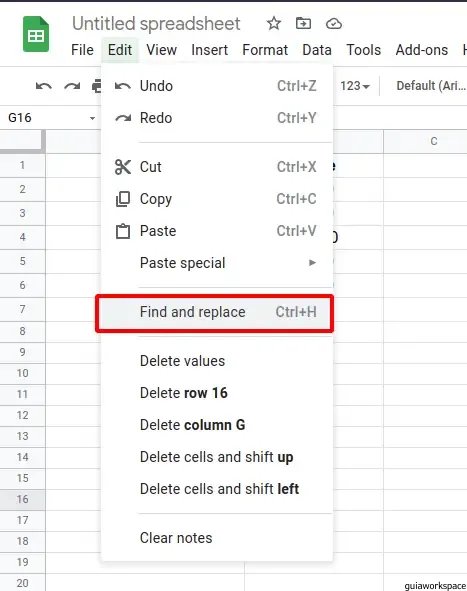
- Ahora se abrirá la ventana “Buscar y reemplazar”, haga clic en el cuadro “Buscar” en la parte superior y escriba su consulta de búsqueda:
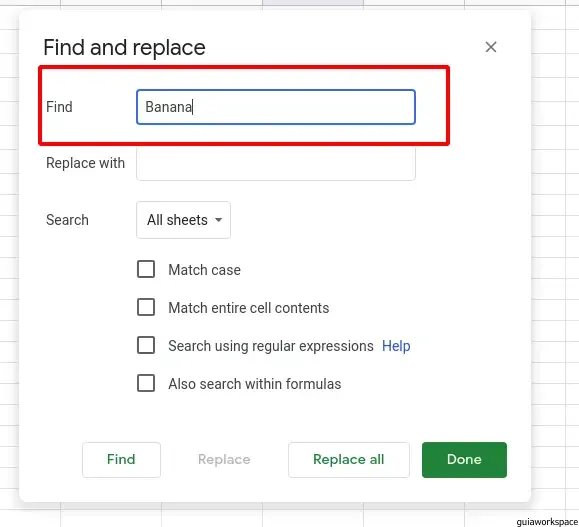
- A continuación, haga clic en el menú desplegable “Buscar” y seleccione “Todas las hojas” para buscar en todas las hojas:
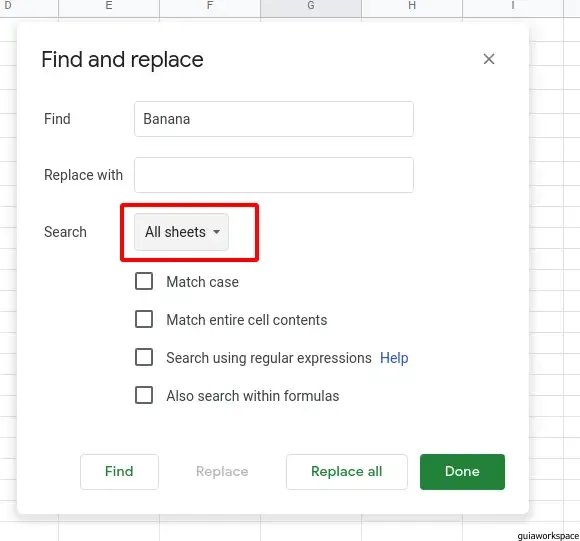
- Ahora, haga clic en “Buscar” en la parte inferior para buscar su consulta: